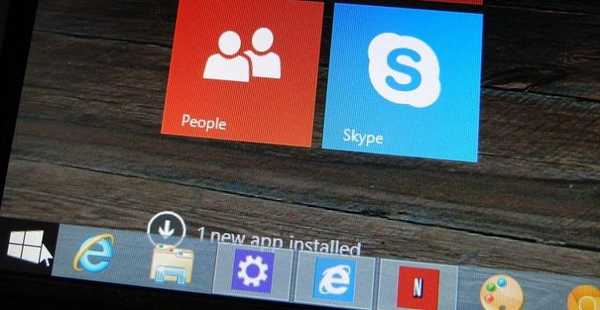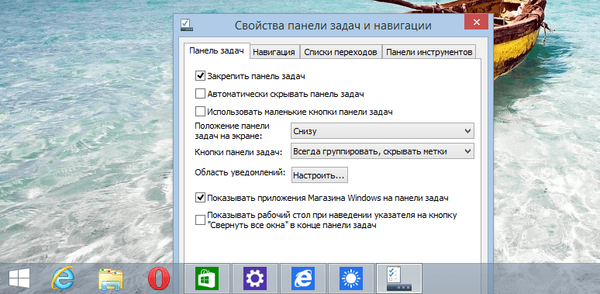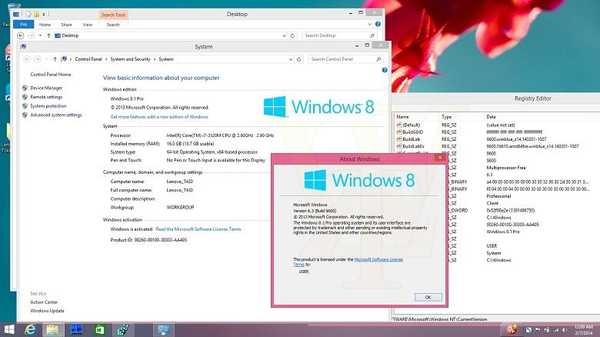Oficiální plnohodnotná podpora virtuálních počítačů s Unified Extensible Firmware Interface (UEFI) v VMware Workstation se objevila od verze 10. Nicméně ve VMware Workstation 8.x nebo 9.x byla (oficiálně nepodporovaná) možnost spustit virtuální stroj založený na UEFI .
V tomto článku si ukážeme, jak vytvořit virtuální stroj s UEFI v VMware Workstation a jak na něj nainstalovat operační systém (například Windows 8.1 x64)..
Přestože je VMware Workstation 10 deklarován jako platforma s plnou podporou UEFI, neexistuje grafické rozhraní pro přepínání mezi BIOS a UEFI (jako v předchozích verzích).
Pomocí průvodce vytvořte nový čistý virtuální počítač (nezapínejte jej!). Aby virtuální počítač mohl pracovat v prostředí UEFI namísto systému BIOS, musíte otevřít konfigurační soubor virtuálního počítače (soubor s příponou * .vmx) a přidejte řádek:
firmware = "efi"

Poté zapněte virtuální počítač s položkou BIOS (Power -> Power On to BIOS).
Tip. Pokud do konfiguračního souboru virtuálního počítače přidáte řádek bios.forceSetupOnce = „TRUE“, při příštím spuštění virtuálního počítače se automaticky otevře okno nastavení systému BIOS / EFI.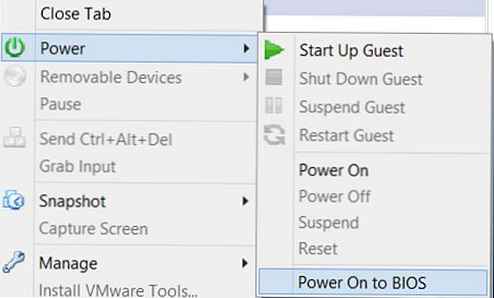
Místo tradiční nabídky systému BIOS se „Manažer spouštění", Umožňuje vám vybrat zařízení, ze kterého chcete zavést systém, nebo otevřít konzolu EFI (shell).
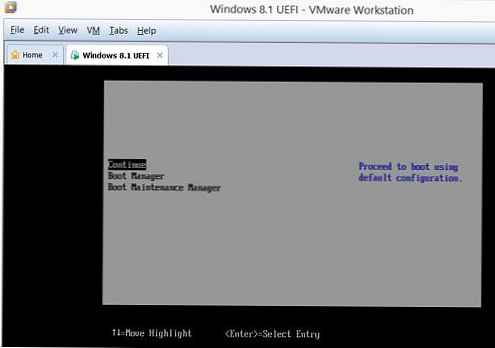
Chcete-li nainstalovat Windows 8.1 na virtuální stroj VMWare s UEFI, budete potřebovat původní iso obraz nebo speciálně připravený spouštěcí obraz (jak vytvořit instalační USB flash disk s Windows 8 pro instalaci v režimu UEFI).
Tip. Můžete si vytvořit instalační disk Windows 7 pro instalaci na UEFI, jako je tento.Postupujte podle standardního postupu instalace systému Windows 8.1.
Poznámka:. Instalační program automaticky převede disk na styl GPT a vytvoří potřebné oddíly: systémový oddíl EFI (EF00) s bootloaderem (100 mb s FAT32 FS), Recovery, MSR a datový oddíl. Více o sekcích zde.Po dokončení instalace systému Windows 8.1 (x64) spusťte příkaz msinfo32.exe (Systémové informace) a ujistěte se, že typ BIOS (režim BIOS) je UEFI.
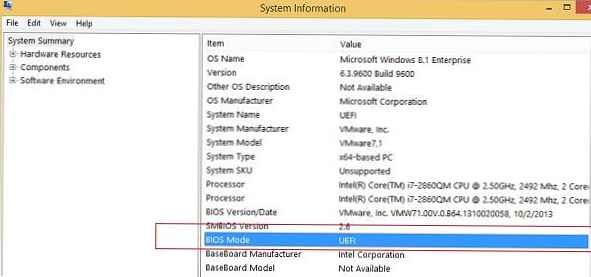
Vlastnosti virtuálního disku naznačují, že je použita tabulka oddílů GUID (GPT), protože UEFI MBR v naivním režimu není podporováno (pouze v režimu kompatibility).
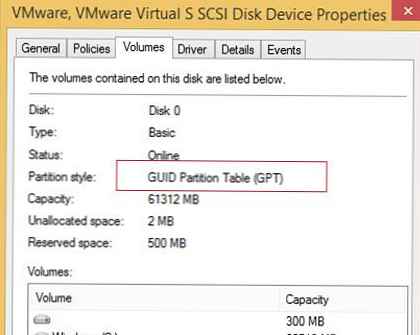
Ukázali jsme tedy, jak povolit podporu UEFI na virtuálním počítači VMware, a nainstalovat na ni 64bitovou verzi systému Windows 8.1.